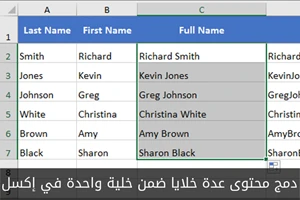
للبدء اختر اولا الخلية التي ستحتوي على النص المدموج . وابدأ بكتابة التابع في الخلية بدءاً من اشارة المساواة = كتالي :
=CONCATENATE(
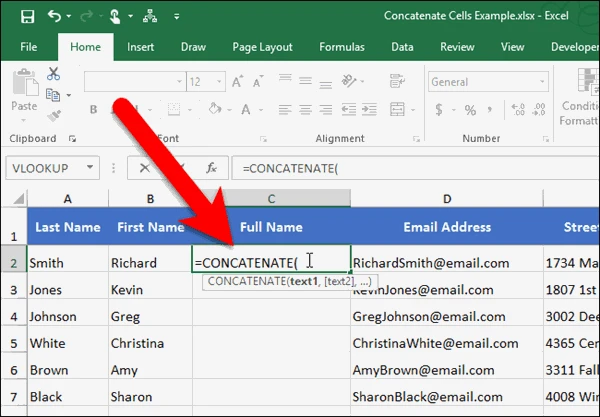
الآن، نقوم بإدخال برمترات التابع CONCATENATE التي تخبر التابع بالخلايا التي يجب عليه ان يدمجها . نحن نريد ان ندمج او عمودين، الذين يضمان الاسم الاول والكنية . لذلك فإن البرمترات التي يجب ادخالها للتابع هي B2، A2 .
هناك طريقتين يمكنك بهم ادخال البرمترات . اولا يمكنك كتابة اسماء الخلايا مفصولين بفواصل بعد فتح القوس وثم اغلاقه في النهاية :
=CONCATENATE(B2،A2)
يمكنك أيضا النقر على الخلية لوضعها في تابع الدمج . في مثالنا هذا، بعد كتابة اسم التابع و فتح القوس نقوم بالنقر على الخلية B2 ثم نضع فاصلة بعد B2 و ننقر على الخلية A2، وثم ندخل قوس الإغلاق .
اضغط على انتر عندما تنتهي من ادخال اسماء الخلايا الى التابع .
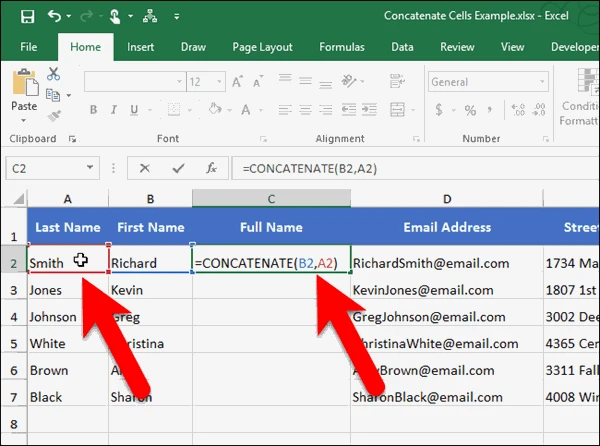
لاحظ انه لايوجد فراغ بين الاسم الاول و الكنية . وذلك لان تابع الدمج يقوم بدمج النص الذي بداخل الخلايا بدون تعديل . ولانه لا يوجد فراغ في العمود B2 فلم يتم اضافة اي فراغ .اذا اردت ان تقوم بإضافة فراغ او اي رمز اخر، عليك ان تخبر تابع الدمج بذلك ليقوم بتضمينه .
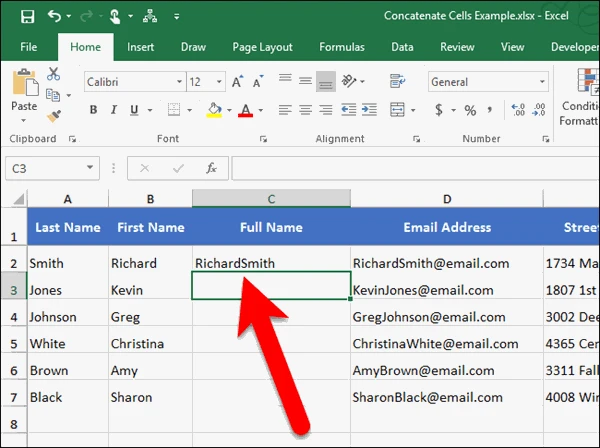
لإضافة فراغ بين الاسم الاول والكنية، نقوم بإضافة برامتر اخر الى تابع الدمج، بين اسم الخلية الاولى و اسم الخلية الثانية وللقيام بذلك نقوم بإدخال فراغ محاط بإشارتي تنصيص . وتأكد من ان البرمترات الثلاثة مفصولة عن بعضها باستخدام الفاصلة ثم اضغط انتر .
=CONCATENATE(B2،" "،A2)
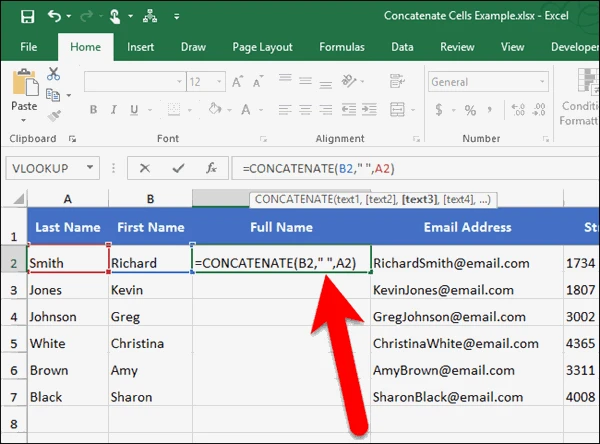
هذا افضل بكثير . الآن هناك فراغ بين الاسم والكنية .
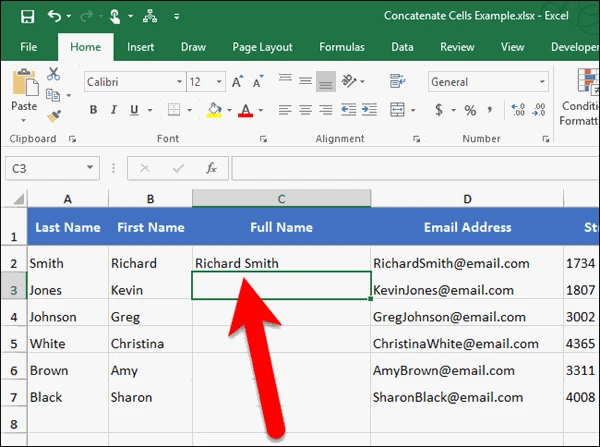
الآن على الاغلب انت تفكر بإنك يجب ان تكتب هذا التابع في كل سطر من ورقة العمل لديك او تقوم بنسخه يدويا الى كل خلية في العمود . في الواقع انت لا تحتاج للقيام بذلك . لدينا طريقة رائعة تساعدك في نسخ تابع الدمج الى باقي الخلايا في العمود بشكل سريع . اختر الخلية التي قمت بإدخال فيها تابع الدمج . المربع الصغير في الزاوية اليمينية من الاسفل من الخلية المحددة تدعى مقبض التعبئة . مقبض التعبئة يسمح لك بشكل سريع ان تقوم بنسخ ولصق تايع الدمج الى الخلايا المتجاورة في نفس السطر او العمود .
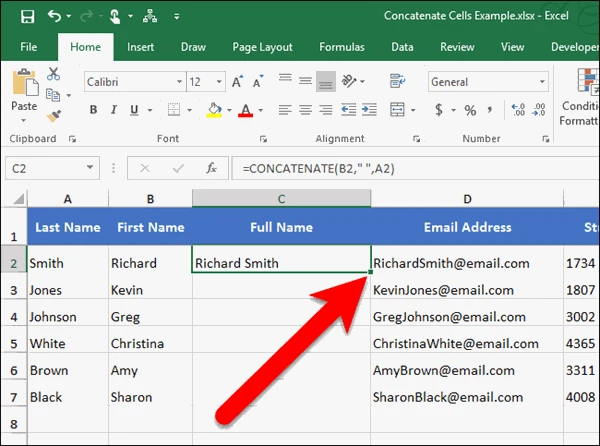
حرك مؤشر الفأرة فوق مقبض التعبئة حتى يتحول الى اشارة زائد بلون اسود ثم انقر واسحبها الى الأسفل .
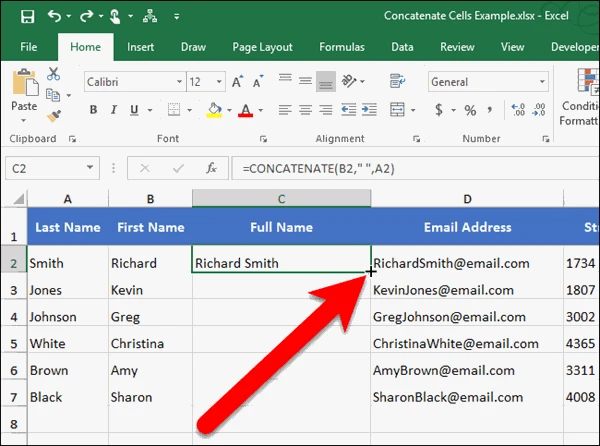
التابع الذي قمت بإدخال تم نسخه الى باقي الخلايا في الاسفل من هذا العمود، واسماء الخلايا تم تغييرها لتتوافق مع رقم السطر في كل سطر .

يمكنك أيضا دمج النص من عدة خلايا بإستخدام اشارة & . على سبيل المثال، يمكنك ادخال التالي :
=B2&" "&A2
لتحصل على نفس نتيجة تابع الدمج . وليس هناك فعلا ميزة اضافة لاي طريقة منهم لإستخدامها بدلا من الاخرى ومع ذلك فإن استخدام المعامل & يقلل النص المدخل بينما تباع الدمج CONCATENATE قد يكون أسهل في القراءة و فهم العملية التي تجري في الخلية .